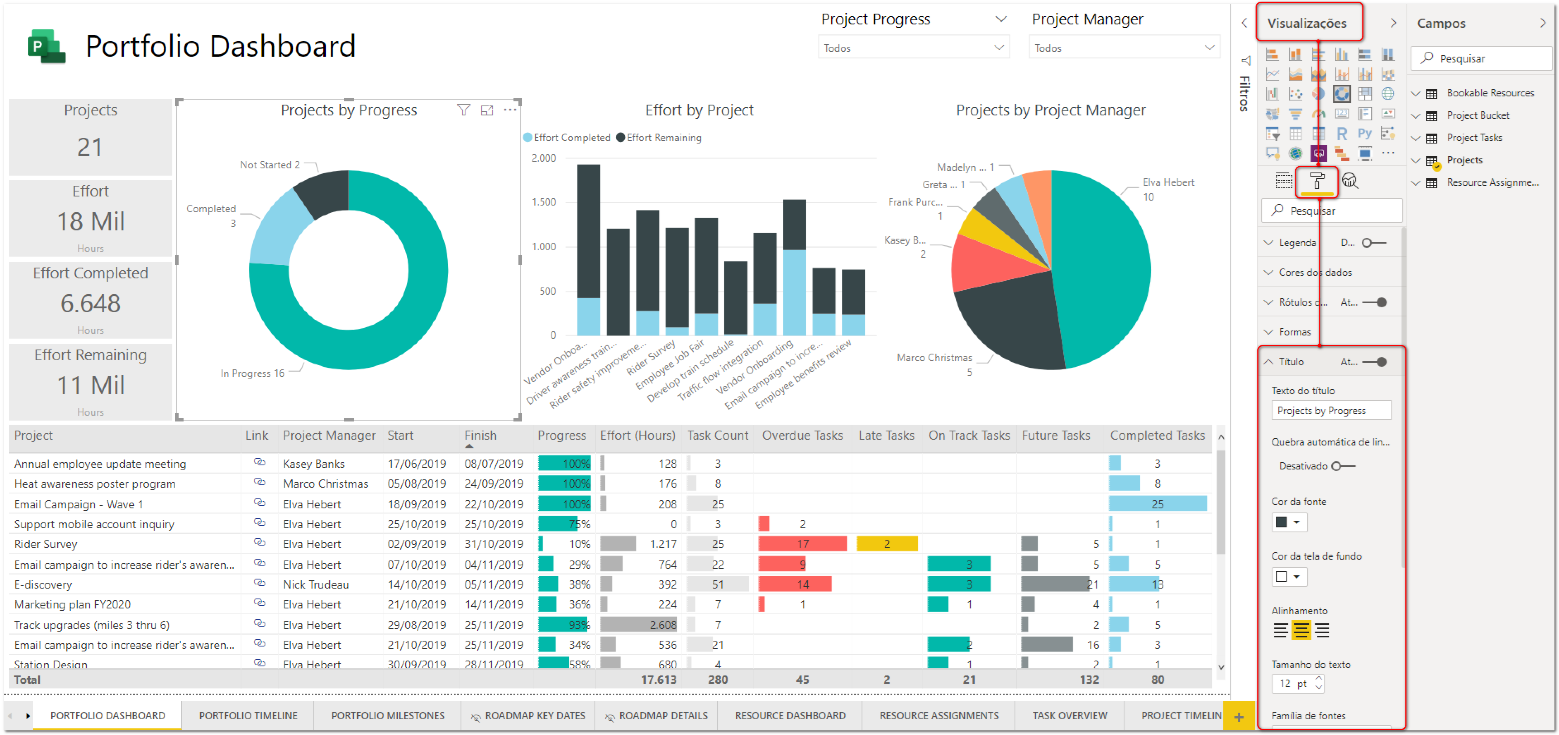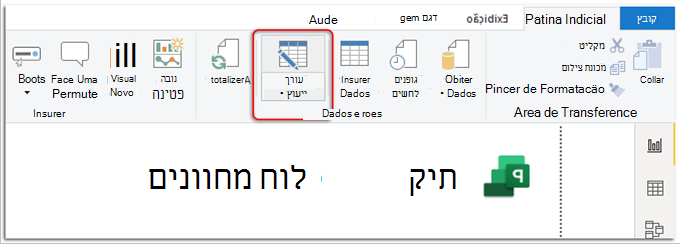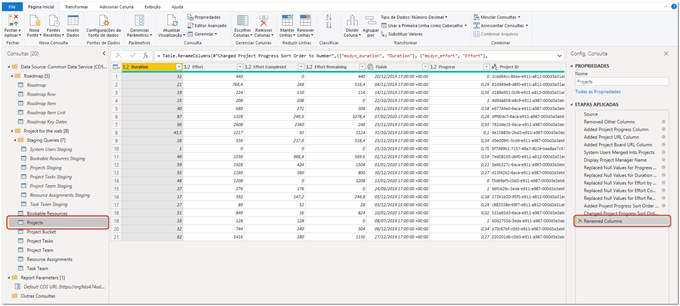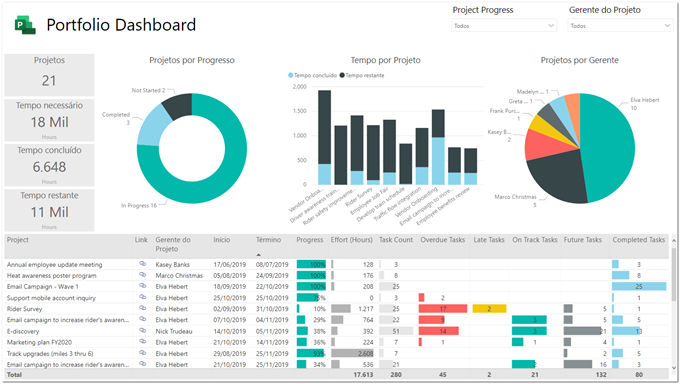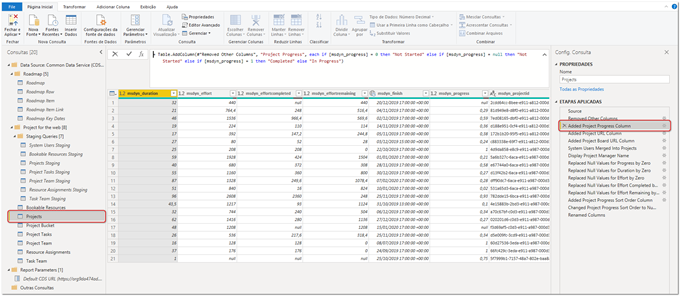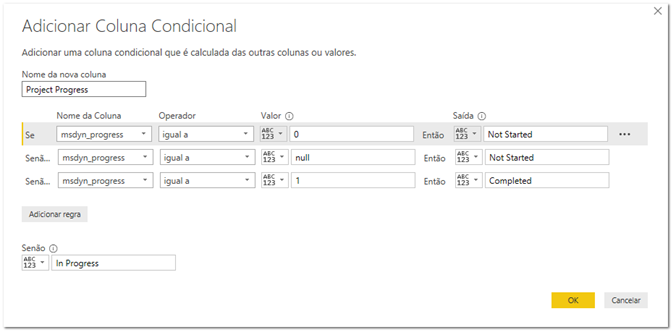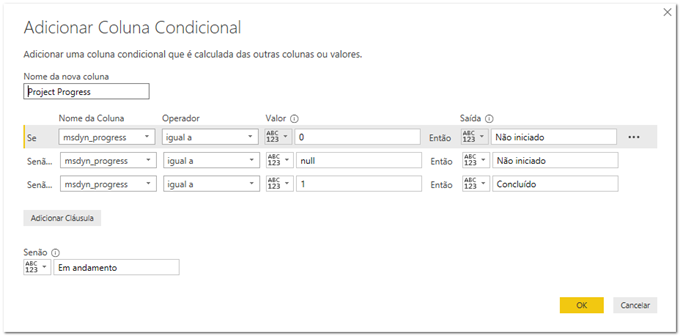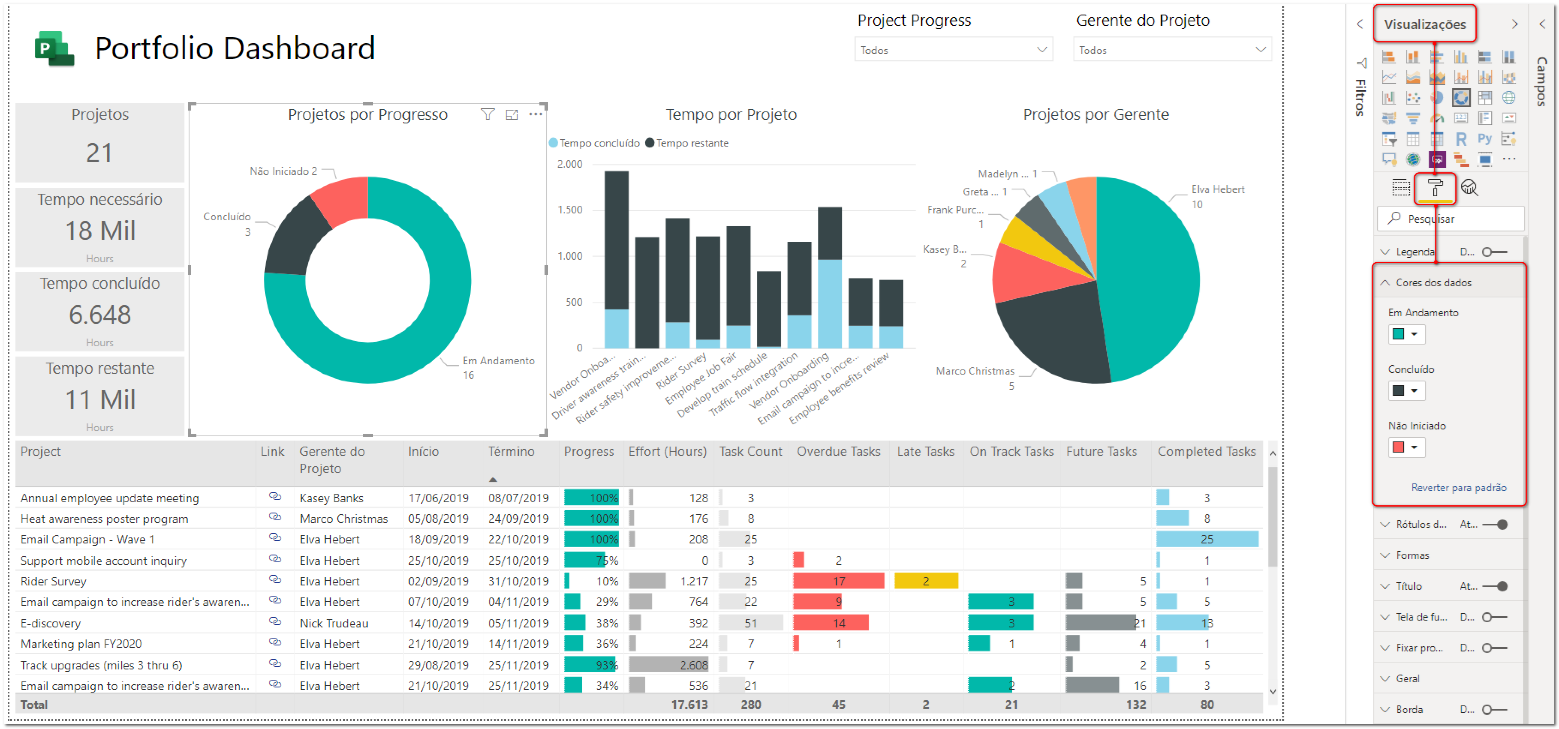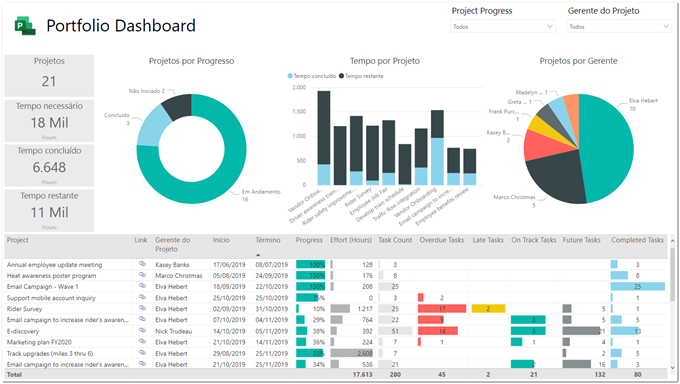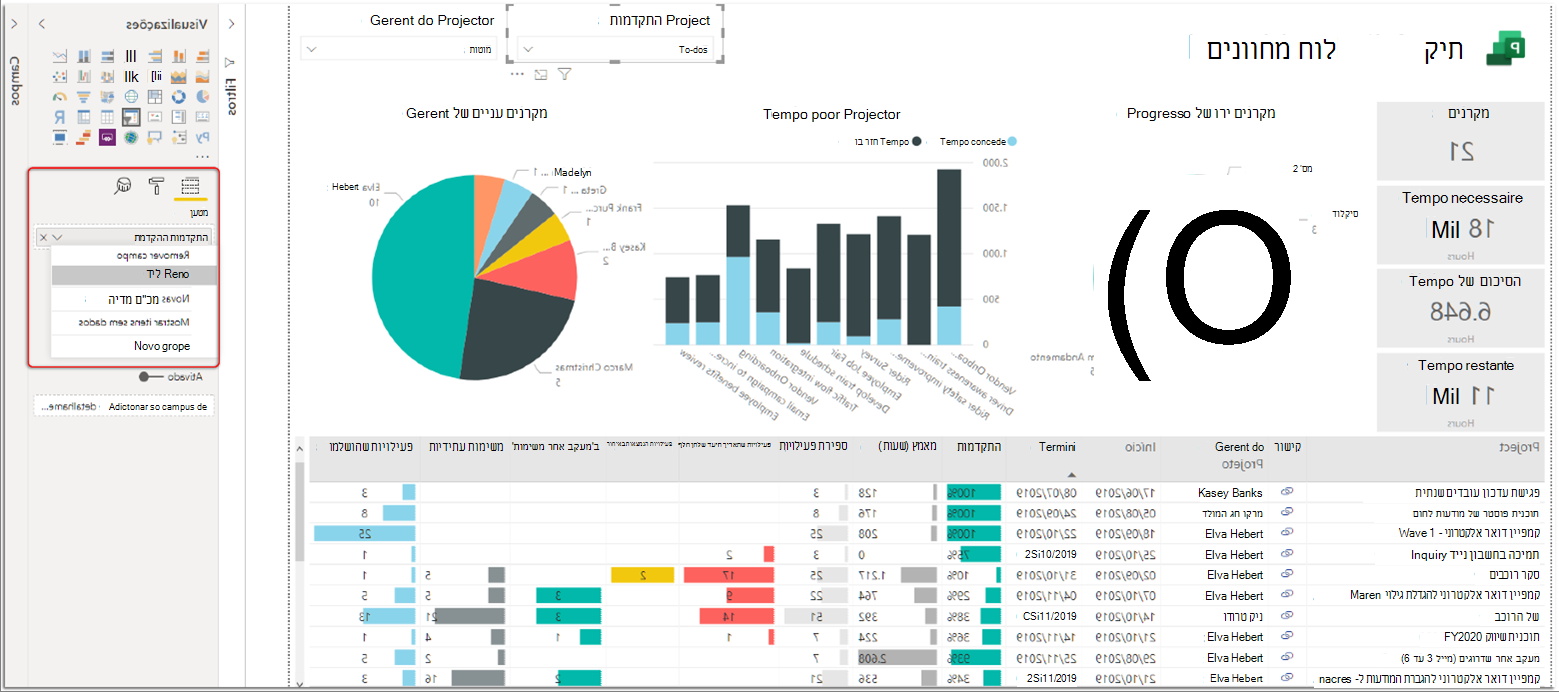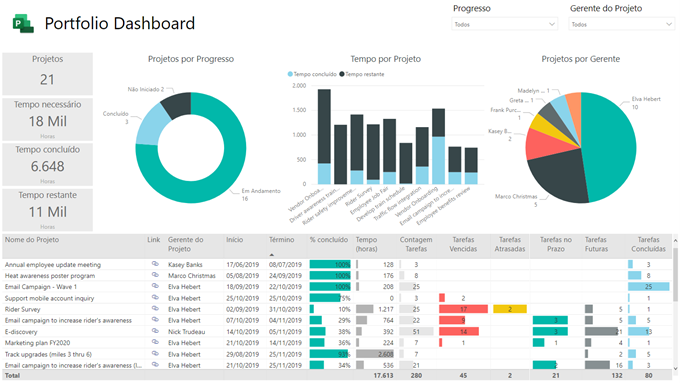הערה: Microsoft Project באינטרנט יהפוך בקרוב ל- Microsoft Planner. באפשרותך להמשיך להשתמש ברוב היכולות של Project באינטרנט ב- Planner החדש לאחר ההפצה לארגון שלך. קבל מידע נוסף על Planner החדש בדף שאלות נפוצות לגבי Planner וכן עזרה ולימוד של Planner.
אם הארגון שלך אינו משתמש באנגלית כשפה עיקרית, מומלץ להתאים את Project עבור האינטרנט תבנית Power BI כך שתפעל בשפה המועדפת עליך. מאמר זה מתאר את השלבים הנדרשים לביצוע פעולה זו, תוך שימוש בהתאמת Project עבור האינטרנט תבנית Power BI לשפה פורטוגזית ברזילאית.
לפני תחילת העבודה, ודא שפרסת את Project עבור האינטרנט התבנית Power BI. לקבלת מידע נוסף, ראה התחברות לנתונים של Project באמצעות Power BI Desktop.
מה להתאים לשפות
באפשרותך להתאים פריטים רבים לשפות אחרות Project עבור האינטרנט בתבנית Power BI, כולל רכיבים חזותיים (תרשימים, טבלאות, כרטיסים וכן הלאה), תבניות תאריך ומספרים, שמות שדות, שפת דוח, עמודות מותנות ועמודות מותאמות אישית. מאמר זה עוסק בהתאמה לשפות אחרות של כל הרכיבים הללו. עם זאת, באפשרותך לבחור להתאים לשפות רק את הפריטים המתאימים לצרכים העסקיים שלך.
בנוסף, חשוב לציין שכל עמוד בדוח יכול לצרוך נתונים מתוך שאילתה זמינה אחת או יותר. מאמר זה מראה רק כיצד להתאים לשפות את כל הפריטים הזמינים בדף לוחות מחוונים של תיקים. השתמש באותם שלבים כדי להתאים לשפות את כל הדפים לפי צרכיך.
כותרות חזותיות
כדי לשנות את הכותרת של עזר חזותי בדוח, בחר את העזר החזותי שיש להתאים ולאחר מכן בחר את החלונית פריטים חזותיים. בחר את הפקודה עיצוב, לאחר מכן הרחב את האפשרות כותרת:
חזור על אותם שלבים עבור כל העזרים החזותיים שברצונך להתאים.
שמות עמודות
כדי לתרגם את שמות העמודות הנמצאות בשימוש בדוח לשפה שלך, יהיה עליך להשתמש בעורך Power Query ב- Power BI כדי לערוך את השלבים שתצורתם נקבעה בקובץ. עשה זאת תחילה עבור העמודות הקשורות לטבלת הפרוייקט, מכיוון שעמודות אלה נמצאות בשימוש רב בכל העזרים החזותיים בדף 'לוח מחוונים של תיקים'. מהכרטיסייה בית של Power BI Desktop, בחר ערוך שאילתות:
בעורך השאילתות תראה את כל השאילתות הנמצאות בשימוש בדוח, ותוכל לעצב ולהמיר אותן. לקבלת חוויה טובה יותר בעת השימוש בעורך השאילתות, ודא שאתה מציג את שורת הנוסחאות על-ידי בחירה בכרטיסיה הצגה ולאחר מכן סימון האפשרות שורת הנוסחאות.
בעורך השאילתות, תוכל לראות את השלבים שהוחלו על טבלה על-ידי בחירתה. כדי להתחיל, בחר את הטבלה פרוייקטים תחת הקבוצה שירות הפרוייקטים. החלונית הגדרות שאילתה תציג את מאפייני השאילתה ואת השלבים שהוחלו. בחר את השלב עמודות ששמן שונה:
לאחר שתבחר את השלב תראה בשורת הנוסחאות, ששמן של חלק מעמודות ברירת המחדל השתנה:
בשלב זה תוכל לשנות את שם העמודות לשפה שבה נעשה שימוש בארגון שלך. לדוגמה, עמודת ברירת מחדל בשם mysdyn_duration, ששמה השתנה ל- Duration, תתורגם כעת ל- Duração, שהוא המונח המתאים לה בשפה הפורטוגזית הברזילאית. להלן תוכל לראות את התוצאות של העמודות המתורגמות:
לאחר השלמת שלבים אלה, באפשרותך לבחור את הפקודה סגור והחל בכרטיסייה בית כדי לרענן את הדוח ולראות את התוצאות:
עמודות מותאמות אישית ומותנות
תבנית Power BI Project עבור האינטרנט מוגדרת עם עמודות מותאמות אישית ומותנות, המשמשות בעיקר לחישוב המצב של פרוייקטים ופעילויות בהתבסס על כללים מסוימים. מאחר שהן אינן חלק מערכת עמודות ברירת המחדל שאוחזרו ממסד הנתונים, עמודות מותאמות אישית ועמודות מותנות אינן נכללות בשלב 'עמודות ששמן השתנה' ויש להגדיר אותן בנפרד בעורך השאילתות.
מהכרטיסיה בית של Power BI Desktop, בחר עורך השאילתות. בעת בחירת הטבלה 'פרוייקטים', אתר את עמודת התקדמות פרוייקט שנוספה:
כדי להתאים את העמודה, לחץ על גלגל השיניים משמאל לעמודת התקדמות פרוייקט שנוספה. עורך השאילתות יציג חלון חדש שבו תוכל לראות כיצד הוגדרה העמודה במקור:
שם תוכל להתאים את הפלט של העמודה המותנית:
חשוב: בעת התאמת הפלט של העמודה המותנית 'התקדמות פרוייקט', אל תשנה את שם העמודה, מכיוון שפריטים חזותיים מסוימים לא יוצגו כראוי. במקום זאת, גישה טובה יותר היא לשנות את השם של מונח 'התקדמות פרוייקט' ישירות בעזרים החזותיים המשתמשים בו. המשך לקרוא לקבלת פרטים נוספים.
לאחר השלמת שלבים אלה, באפשרותך לבחור בסגור והחל בכרטיסיה בית כדי לרענן את הדוח ולראות את התוצאות. ייתכן שתרצה להשתמש בחלונית פריטים חזותיים כדי להחיל מחדש את הצבעים על כל פיסת נתונים של העזר החזותי שהותאמה עם המונחים החדשים (פרוייקטים לפי התקדמות):
ניקוי סופי
כדי לסיים את ההתאמות בדף 'לוח מחוונים של תיקים', מומלץ לשנות שם של מספר עזרים חזותיים שעדיין מציגים מידע בשפה האנגלית המהווה ברירת מחדל. יהיו רק מעטים להתאמה:
-
כלי הפריסה 'התקדמות פרוייקט' בחלק העליון של הדף.
-
העזר החזותי של הטבלה המציג מידע מפורט על תיק הפרוייקטים.
-
הכרטיסים שמציגים מאמץ, שעדיין יהיה להם הייעוד 'שעות' משויכת לתווית הקטגוריה שלהם.
כדי להתאים את הפריטים, תצטרך לבחור תחילה את הפריט החזותי המתאים. בדף פריטים חזותיים, השתמש במקטע שדות או ערכים(בהתאם להקשר) כדי ללחוץ באמצעות לחצן העכבר הימני על הפריט ולשנות את שמו:
לאחר שתסיים, הדף 'לוח מחוונים של תיקים' יתורגם לשפה שלך במלואו:
השלבים הבאים
כעת, לאחר שהתאמת לשפות אחרות את הדף 'לוח מחוונים של תיקים', תוכל לעבוד על מספר דברים נוספים כדי לשפר את ההתאמה לשפות של הדוח:
-
עיצוב סוגי תאריכים: אם ברצונך לשנות את אופן הצגת התאריכים בדוח, באפשרותך לבחור את התאריכים שיש להתאים בחלונית שדות , ולאחר מכן לבחור את הכרטיסיה מידול ברצועת הכלים. שם תוכל להגדיר את תבנית התאריך המתאימה יותר לשפה שלך.
-
שנה שם של דפי דוח: אם יש לשנות את שמות הדפים, באפשרותך ללחוץ פעמיים על השמות שלהם כדי לעשות זאת.
-
שנה שם של כותרות דפים: כל דף בדוח מוגדר עם תיבת טקסט המייצגת את כותרת הדף. אם יש לשנות את השם, באפשרותך לבחור את תיבת הטקסט בכל דף כדי לעשות זאת.
-
קביעת תצורה של מקראות: בדוח קיימים מספר דפים (לדוגמה, הדף אבני דרך של תיק) שמשתמש במקראים כדי לעזור למשתמשים להבין את המשמעות של כל סמל המשמש כ- KPI. באפשרותך להתאים אישית את המקראים שלך (בהתבסס על השפה שלך) ולאחר מכן להשתמש בהם כדי להחליף את המקראים המוגדרים כברירת מחדל.
-
התאם לשפות את הדפים הנוספים: באפשרותך גם להמשיך לעבוד על הדוח כדי להתאים לשפות אחרות את הפריטים והתכנים של הדפים הנוספים, כך שתצורתו תקבע באופן מלא לתמיכה במשתמשים שלהם באמצעות השפה המועדפת עליהם.